简单易懂的painter板绘教程
- 格式:doc
- 大小:1.65 MB
- 文档页数:20
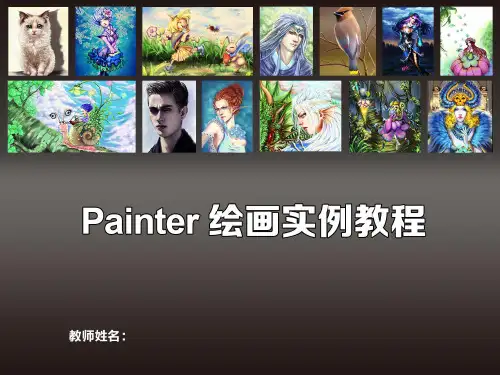

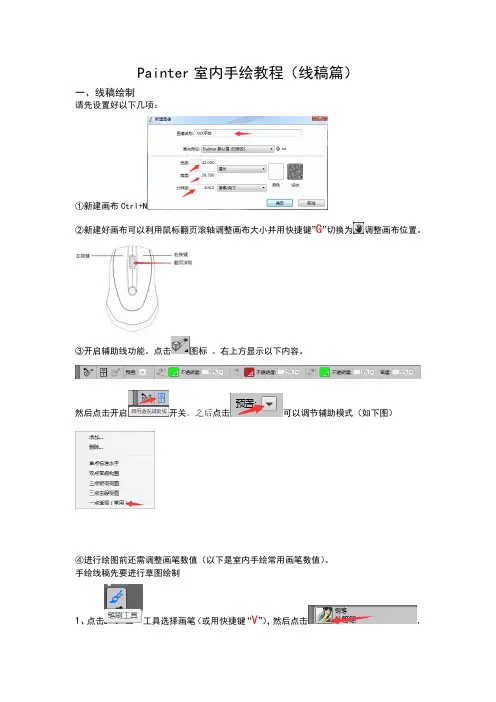
Painter室内手绘教程(线稿篇)一、线稿绘制请先设置好以下几项:①新建画布Ctrl+N②新建好画布可以利用鼠标翻页滚轴调整画布大小并用快捷键”G”切换为调整画布位置。
③开启辅助线功能。
点击图标。
右上方显示以下内容。
然后点击开启开关。
之后点击可以调节辅助模式(如下图)④进行绘图前还需调整画笔数值(以下是室内手绘常用画笔数值)。
手绘线稿先要进行草图绘制1、点击工具选择画笔(或用快捷键“V”),然后点击,使用默认值。
建议画线稿时分出图层1】草高层2】正稿层。
选用不同马克笔颜色以便区分。
----------------------------------------------------------------一般1】草稿层用红色。
2】正稿层用黑色。
2、图层的建立:3、开始绘画。
1、绘制线稿:首先根据透视辅助线建立一点透视。
2、根据平面图绘制横竖辅助线界定区域。
创立‘十字架’辅助线系统。
然后根据平面绘制地面软装的位置比例。
之后用徒手画软装,注:可以先用虚线绘制线稿大轮廓。
丰富墙、地、顶面设备(如:前面电箱、插座等;地面地板等;顶面大轮廓等)由格调决定的墙、地、顶特征整体顺大势甩线、界面、对称、延伸等....(详情见美式十大原理)常见功能注意事项:橡皮擦:Paniter上色一、导入或者手绘出线稿(线稿见线稿篇)二、绘制前先用PPT建立上色选材参照图片。
将文件用QQ截图截取去上图,保存在桌面,然后直接将文件拖拽入Painter软件。
选择吸色工具吸取颜色。
吸取的颜色会在显示。
成功后使用Ctrl+Tab回到原先画布。
这样就可以自由选取来自Painter以外的颜色源。
三、在正式上色前应先进行光源草稿编辑。
将图层切换到草高层。
然后切换铅笔对光源进行规划,如下图实例:然后根据我们已经选好的颜色进行上色即可。
四、正式上色:上色顺序1、墙面:整墙涂色需要注意墙体的明暗,灯光的明暗等。
不整墙涂浅色,框边,先浅后叠加深色,扫。
![[Painter制作写实人物绘画]零基础绘画教学](https://uimg.taocdn.com/ed8480f9fad6195f302ba65d.webp)
[Painter制作写实人物绘画]零基础绘画教学原图片:工具:铅笔2.4pix 浅灰色。
第1步、结构图:2B铅笔(2.4pix)。
首先依照原图勾勒出面部大致结构,无须细画。
重要的是准确的定位五官及比例。
2、线稿图:2B铅笔(2.4pix)。
依照结构图圆滑、丰润线条,如图一:完成线稿后,详细与原图进行对比。
观察和掌握原图中的人物特征并针对线稿中的不足进行修改。
3、完成线稿第4步:铺色颜色的选择往往和原图会有些出入,尽量选取近色。
尝试各种颜色的选取和调各,可以扩大视觉的理解能力。
选择“Airbrushes(喷枪)---Detail Airbrushes(精细喷笔)”size(大小):34.9 optcity(不透明):23%(可依个人爱好设定)5、整体铺上底淡红色。
喷枪笔刷的涂抹走向随便走,但整体要均匀。
6、找出高光区,仍用喷枪,大小透明基本不变或适当减淡,涂抹出高光区。
笔刷走向以颧骨高光区向面颊后边扩散,注意不要涂抹到背光区注意:a、不要直接涂抹白色,选择透明性底的白色在限区内大幅涂抹。
b、缩小喷枪size,加大透明性涂抹。
如前二步骤逐步加深白色的亮化或显性,透明性越高,喷枪size越小。
c、在二种以上颜色衔接处的处理:选取“blenders(擦笔)----Detail blenders 3(细节混合笔3)”此处“optcity(不透明)”的控制原理:透明性越高,二种颜色过渡带越明显,相反透明性越低,颜色过渡带越不明显第8步加深暗区在前面的线稿中,整体完成线图比原图人物显的很苍老,在采用淡粉红的基础上,结合暗区曲线采用了灰色、咖啡色互补。
颜色的视觉感受我不在这儿累述,咖啡色的色觉感是时尚、高贵等,灰色则主要是来打暗区的底。
首先,在暗区内铺上淡灰色,同样是喷枪,加大size,减淡透明度(10%左右)。
关于喷枪的size,尽量估算出大致笔刷面积,笔刷过小容易造成铺色不均衡,过大蔓延至其它区,回头又得校色。

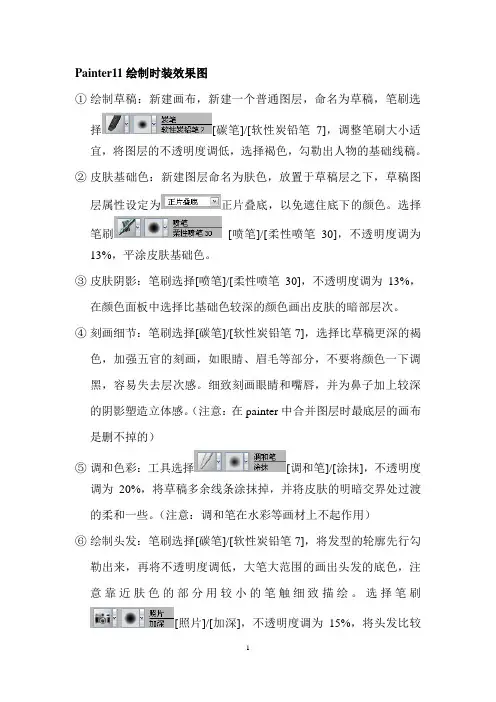
Painter11绘制时装效果图①绘制草稿:新建画布,新建一个普通图层,命名为草稿,笔刷选择[碳笔]/[软性炭铅笔7],调整笔刷大小适宜,将图层的不透明度调低,选择褐色,勾勒出人物的基础线稿。
②皮肤基础色:新建图层命名为肤色,放置于草稿层之下,草稿图层属性设定为正片叠底,以免遮住底下的颜色。
选择笔刷[喷笔]/[柔性喷笔30],不透明度调为13%,平涂皮肤基础色。
③皮肤阴影:笔刷选择[喷笔]/[柔性喷笔30],不透明度调为13%,在颜色面板中选择比基础色较深的颜色画出皮肤的暗部层次。
④刻画细节:笔刷选择[碳笔]/[软性炭铅笔7],选择比草稿更深的褐色,加强五官的刻画,如眼睛、眉毛等部分,不要将颜色一下调黑,容易失去层次感。
细致刻画眼睛和嘴唇,并为鼻子加上较深的阴影塑造立体感。
(注意:在painter中合并图层时最底层的画布是删不掉的)⑤调和色彩:工具选择[调和笔]/[涂抹],不透明度调为20%,将草稿多余线条涂抹掉,并将皮肤的明暗交界处过渡的柔和一些。
(注意:调和笔在水彩等画材上不起作用)⑥绘制头发:笔刷选择[碳笔]/[软性炭铅笔7],将发型的轮廓先行勾勒出来,再将不透明度调低,大笔大范围的画出头发的底色,注意靠近肤色的部分用较小的笔触细致描绘。
选择笔刷[照片]/[加深],不透明度调为15%,将头发比较暗的层次画出来。
再选择碳笔,用比底色亮一些的浅色,沿着发丝的方向,以较短的线条,画出头发光泽的部分。
选择[调和笔]/[加水笔],将两端亮部的边缘自然的和暗部融合。
重复以上步骤,将头发最亮处画出,两端与周围融合。
营造出更多层次感。
选择[照片]/[减淡],画出头发的最亮反光处。
选择[碳笔]/[软性炭铅笔7],用较深的颜色画出皮肤周围的发丝和暗部的发丝质感。
最后整体调节一下明暗关系。
⑦裙子:笔刷选择[数字水彩]/[新简单水彩笔](跟Painter之前的版本相比,这是一种不需要画在专门水彩图层上的画笔),画出裙子的大致明暗效果,注意绘制时将高光处预先留出。
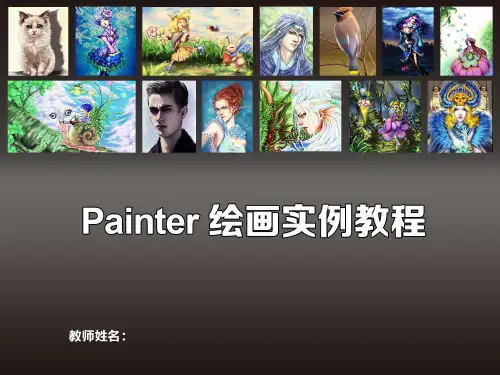

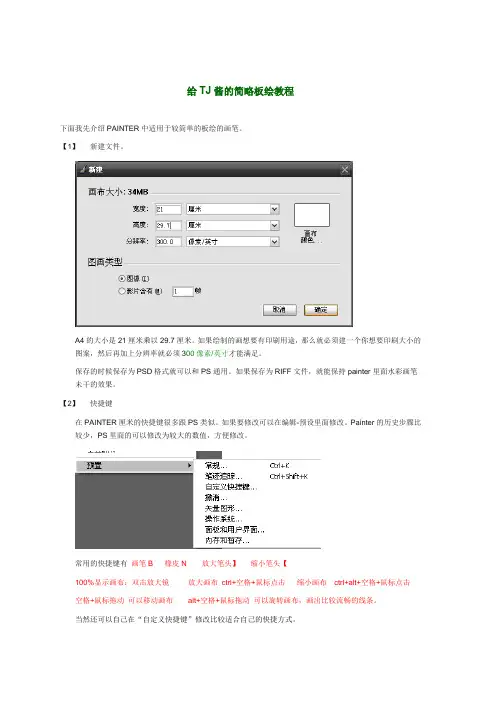
给TJ酱的简略板绘教程下面我先介绍PAINTER中适用于较简单的板绘的画笔。
【1】新建文件。
A4的大小是21厘米乘以29.7厘米。
如果绘制的画想要有印刷用途,那么就必须建一个你想要印刷大小的图案,然后再加上分辨率就必须300像素/英寸才能满足。
保存的时候保存为PSD格式就可以和PS通用。
如果保存为RIFF文件,就能保持painter里面水彩画笔未干的效果。
【2】快捷键在PAINTER厘米的快捷键很多跟PS类似。
如果要修改可以在编辑-预设里面修改。
Painter的历史步骤比较少,PS里面的可以修改为较大的数值,方便修改。
常用的快捷键有画笔B 橡皮N 放大笔头】缩小笔头【100%显示画布:双击放大镜放大画布ctrl+空格+鼠标点击缩小画布ctrl+alt+空格+鼠标点击空格+鼠标拖动可以移动画布alt+空格+鼠标拖动可以旋转画布,画出比较流畅的线条。
当然还可以自己在“自定义快捷键”修改比较适合自己的快捷方式。
【3】自定义工作区默认的工作区是这样的。
但是有些工具我们不常用到,可以把它们叉掉,需要的时候再到窗口下方把它们调出来。
图层面板是比较重要的一个,我把它放在最容易操作的地方。
混色器我不太会使用,所以我把它缩起来,颜色和色彩集我就保留了。
方便取色。
因为painter的画笔实在太多,要全部精通也没有必要,有时候画一幅画只需要用到一两种画笔,每次都要从画笔集里面选出来实在太麻烦,下面介绍方便的方法。
窗口-自定面板-自定义1然后在画笔工具选中一种画笔,拉到面板中。
其中个人比较常用,可以放出来,这样自定义面板就完成。
(具体各画笔的用法下面会介绍一些浅略的。
需要具体的话找我要教程,也就几个视频。
)【4】画笔每个画笔都有这些属性,有些一看就懂,有些具体是怎样影响画笔的我也忘记了,总之多调几次,觉得适合自己用了就可以。
(教程这里有)2B铅笔适合用来画线稿,比PS里面的画笔感觉好很多,很有铅笔的感觉,深浅也比较有变化。

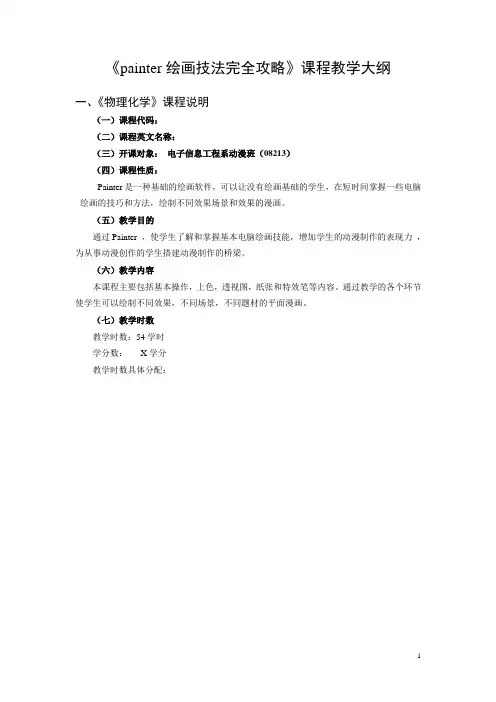
《painter绘画技法完全攻略》课程教学大纲一、《物理化学》课程说明(一)课程代码:(二)课程英文名称:(三)开课对象:电子信息工程系动漫班(08213)(四)课程性质:Painter是一种基础的绘画软件,可以让没有绘画基础的学生,在短时间掌握一些电脑绘画的技巧和方法,绘制不同效果场景和效果的漫画。
(五)教学目的通过Painter ,使学生了解和掌握基本电脑绘画技能,增加学生的动漫制作的表现力,为从事动漫创作的学生搭建动漫制作的桥梁。
(六)教学内容本课程主要包括基本操作,上色,透视图,纸张和特效笔等内容。
通过教学的各个环节使学生可以绘制不同效果,不同场景,不同题材的平面漫画。
(七)教学时数教学时数:54学时学分数:X学分教学时数具体分配:八)教学方式以多媒体技术为主要手段(九)考核方式和成绩记载说明考核方式为考试。
严格考核学生出勤情况,达到学籍管理规定的旷课量取消考试资格。
综合成绩根据课堂出勤率、平时作业,期末成绩评定,课堂出勤率5%,平时作业25%,期末成绩占70% 。
二.讲授大纲及基本要求第一节课.初识painter教学要点:通过本章的学习使学生基本了解painter 的用途和功能,认识painter 常用的界面。
教学时数:3教学内容:1.Painter的应用范围2.Painter 对硬件的要求3.电脑绘图板4.Painter 的绘图方法5.矢量工具与位置6.分辨率7.图象文件的格式8.Painter 的界面第二节课. 深入了解painter 绘画的功能教学要点:深入了解painter 绘画的功能,和进一步体会painter 绘画的基本效果.教学时数:3教学内容:1.画笔的控制方式1.1 基本属性调整1.2 笔触模式1.3 参数设置1. 4 色彩浓度1. 5 色彩混合(bleed)2.纸张纹理2.1.纸纹面板2.2.应用表面纹理2.3.捕获纹理3.图层3.1 图层的基本概念3.2 图层类型3.3 图层的编辑4.基础绘画训练4.1 线条的视觉联想4.2 画笔的线条效果(以国画和素写为例)4.3 线速写第三节漫画上色的基本练习教学要点:使学生掌握平面的基本上色方法和相应工具的运用,及几种阴影的制作方法。
Painter教程:手绘可爱小男孩头部换了新工作之后画画的时间少了。
上一次已经是近半年前了。
绘制耗时:3小时工具:Wacom 影拓Intos系列手绘版1024级压力1.勾线是很重要的一步,但是不必拘泥于细节,只需要把色块区域定下来,以及五官的位置排布好就可以了。
记得要新建一个图层,最终过这个图层是要被删除或擦除的。
另外,还是建议使用Pencil - Cover Pencil而不是2B Pencil,2B的笔触太硬朗了。
2,现在开始铺基本色块了,我的习惯是所有的色彩都一次性放到画布上,感觉和真实作画一样。
其实我很喜欢Gouache - Wet Gouache Round的笔刷效果,可是它资源占用太厉害,每次用大笔刷都会很慢。
于是乎选择了比较保守的Airbrushes - Digital Airbrush,自然平滑的羽化边缘,资源占用又不高,很值得推荐。
3,继续使用Airbrushes - Digital Airbrush来刻画细节,沿着铅笔的痕迹加深色彩,可以一边加深色彩一边擦除铅笔印。
4,现在配合一些Blender - Soft Blender Stump来让色彩融合更加自然,并且使用少量白色,利用小号的Gouache - Wet Gouache Round笔刷提高光。
让面部更加生动。
5,牙齿啊!~ 这个是我发现最容易增加画面真实感的部位了,少量的灰色融入到原来的颜色里,用Blender铺开就好了。
6,好了,现在开始处理背景,左边的木头我用了Airbrushes - Fine Spray用深浅色交错撒了些碎点。
这样效果会更加立体。
而且建议不要用Airbrush,换成Gouache来着色,锐度高一些。
衣服也是一样的,只是记得善用高光来增加立体感就对了。
7,在右边加了一小块飘过来的窗帘,免得画面太红。
8,Tommy说没有高原红就不是西藏小孩了。
于是用Airbrush打上了两块红晕,大功告成!~总得来说,本次创作仅仅使用了Airbrush和Gouache两个笔刷,没有太大的突破,争取下次尝试新的效果。
首先我们看下完成图,这是一张小说的封面,人物主要是按小说的内容描述来画的:完成图1.线稿。
先大致画出你想象中的构图,不需要一上来就仔细勾画细节的线条,那样会很难照顾到整体画面。
图12.接下来慢慢地刻画细节,作为一幅漫画,线稿是很重要的,画的时候要注意把握好细节的变化。
当然,要画出好的线条,除了技术,手绘板的性能也很重要,这次我试用的是友基的RAINBOW数位板,它可以很细腻地表现出线条的粗细浅淡,我觉得作为一块入门级的板子,有如此高的性价比还是蛮值得推荐的。
图23.继续整理线条,擦掉多余的线,整理出简洁完整的线稿,记住不要忽略细节,虽然部分细节电脑上看不明显,但是一旦印刷出来就很明显了。
图34.调整线稿的颜色。
在PS中打开色相饱和度面板,记住一定要把着色打勾!上面的“色相”、“饱和度”和“明度”自己看着调整一下。
为了线稿与颜色的融合,上色线稿一般不用纯黑色,但是不同的画风要求不一样,这也不是绝对的。
图4-1看下调整后的线稿:图4-25.调整线稿属性为正片叠底,不调的话那调整线稿颜色这步就白做了哦!图56.给脸部上色。
把皮肤区域都涂上颜色,涂到线稿外也不要紧,因为这主要在于图层的分布。
一般皮肤色只会覆盖到背景的颜色图层,所以画好后把盖住背景的地方擦掉就可以了,而其它的部分都会被头发与衣服遮住,所以不需要把边缘全部擦掉再上色的。
图6-1喷枪,适合用来大范围过度颜色的画笔:图6-2选择粉笔或者油性蜡笔来描画细节,表现明暗。
图6-37.人物有没有神,眼睛起着至关重要的作用。
由于眼睛的表现方法有很多种,所以我建议大家最好从理解结构的基础上去领悟,这样才不容易被限制死。
图7-1加上高光:图7-28.因为这次的构图两个人物的角度不同,所以画另一个人的时候必须要旋转画布才行:画布-旋转画布-垂直翻转,画的时候要不停的切换,因为两个人物的角度问题,我们不可能倒着来画的。
图89.开始画头发,还是先铺色,但是头发就不能和皮肤色一样一涂一大片了,需要按照头发的线稿来,不要涂到外面去了。
给TJ酱的简略板绘教程
下面我先介绍PAINTER中适用于较简单的板绘的画笔。
【1】新建文件。
A4的大小是21厘米乘以29.7厘米。
如果绘制的画想要有印刷用途,那么就必须建一个你想要印刷大小的图案,然后再加上分辨率就必须300像素/英寸才能满足。
保存的时候保存为PSD格式就可以和PS通用。
如果保存为RIFF文件,就能保持painter里面水彩画笔未干的效果。
【2】快捷键
在PAINTER厘米的快捷键很多跟PS类似。
如果要修改可以在编辑-预设里面修改。
Painter的历史步骤比较少,PS里面的可以修改为较大的数值,方便修改。
常用的快捷键有画笔B 橡皮N 放大笔头】缩小笔头【
100%显示画布:双击放大镜放大画布ctrl+空格+鼠标点击缩小画布ctrl+alt+空格+鼠标点击空格+鼠标拖动可以移动画布alt+空格+鼠标拖动可以旋转画布,画出比较流畅的线条。
当然还可以自己在“自定义快捷键”修改比较适合自己的快捷方式。
【3】自定义工作区
默认的工作区是这样的。
但是有些工具我们不常用到,可以把它们叉掉,需要的时候再到窗口下方把它们调出来。
图层面板是比较重要的一个,我把它放在最容易操作的地方。
混色器我不太会使用,所以我把它缩起来,颜色和色彩集我就保留了。
方便取色。
因为painter的画笔实在太多,要全部精通也没有必要,有时候画一幅画只需要用到一两种画笔,每次都要从画笔集里面选出来实在太麻烦,下面介绍方便的方法。
窗口-自定面板-自定义1
然后在画笔工具选中一种画笔,拉到面板中。
其中个人比较常用,可以放出来,这样自定义面板就完成。
(具体各画笔的用法下面会介绍一些浅略的。
需要具体的话找我要教程,也就几个视频。
)
【4】画笔
每个画笔都有这些属性,有些一看就懂,有些具体是怎样影响画笔的我也忘记了,总之多调几次,觉得适合自己用了就可以。
(教程这里有)
2B铅笔适合用来画线稿,比PS里面的画笔感觉好很多,很有铅笔的感觉,深浅也比较有变化。
油性蜡笔的覆盖性很好,又适合大面积涂抹,也适合刻画细节,用这个上色很容易上手。
涂抹的时候对笔的压感有较明显的变化。
调节颗粒(纸张对画笔的影响程度),浓度(覆盖性的强弱),渗出(和其它颜色的混合度),可以有各种变化。
发光笔对于画面后期加效果很有帮助,它不仅可以使发亮,还可以选择发亮的颜色,像发出光芒一样。
喷笔是当笔停留在一个地方的时候它的颜色会越喷越多,范围也越来越大,跟PS里面的画笔比较类似。
水彩画笔只能画在水彩图层。
另外还有很多画笔也很好用,不多介绍,可以自己探究。
【5】图层
新建图层有3种,普通图层(跟PS一样),水彩图层,液态墨水图层。
(后面2种我不太了解)
图层要合并的时候要先按shift选中,然后群组,再合并。
【6】上色小技巧
(原谅我的鼠绘苹果)
方法一:在线稿下方的图层上色。
订好自己要上色的部分,苹果的主要部分,涂大概就可以了,然后用橡皮擦擦掉在苹果线稿外面的部分。
这里一定要放大到100%或者以上来擦,擦出来才会细致,还要检查要涂的地方有没有涂漏,一个小点都不能涂漏,而且最好完全不透明,这对后期的绘制很重要。
当然你可以用其它工具配合使用来去掉不需要的地方,例如选区工具。
重点来了,确保自己只保留了需要上色的地方,然后点击。
之后再怎么上色,颜色的范围也只能在苹果以内了。
如果想擦除某个地方,那么最好将保持透明度取消掉,不然擦掉的地方会变成背景色。
(新建图层的时候如果勾了这个选项,那么将画不出任何东西)
(完成)
方法二:当然也可以先全部涂完颜色了再擦除多余的部分,保持透明度的选项最好还是选上,方便后期的颜色修改。
下面的例子就是这样做的。
例子:(作者是用SAI的,不过我觉得跟painter类似,所以下面一些工具我会改为painter里面的工具来讲。
此处有修改。
原文转载至:/node/1236
(对原作者抱歉,为了配合painter绘画,对于图层,图层样式,步骤都稍有修改)
前言:
我刚开始接触计算机绘图的时候,最常看见的绘图过程就是先上各区色块,用屏蔽,选择区块或是钢笔圈选绘制,以前我不懂那些工具,每次用的时候都觉得有点无力,渐渐觉得上色就是很累,很花时间的一件事,后来我开始熟悉并理解工具时,我开始选择其中比较顺手适应的工具,并且发现其实用不同工具也能够有很相似的效果。
画图不绝对要打底色,要点描线,要开屏蔽,要用手指。
我的步骤主要五项:描线,上色,上阴影,上亮面,擦出框!
因为有许多朋友说我画图蛮快的,希望能给正在学习着色的同学更多想法
需要工具:
有笔压的绘图版
Painter
热爱绘图的心
请同学仔细图层工具列上方。
(图层样式跟PS里面类似,不用的样式对上下2图层有不同的影响,变换之后可以复原,所以可以多试试看,找到最好的效果。
)
❤1❤草稿
开新图层①先打出大概草稿,选用浅色系
这次的主题是荔枝,冷冻荔枝的透明感非常可爱呢!在画图时我习惯想到什么都会写在旁边,请无视字
❤2❤上线
开新图层②上黑线,我平常比较常用深咖啡或是深蓝
因为SAI的RGB色盘【深←→浅】,我常常拉不到最左边(掩面) 两旁黑点是方便取色用,是个人习惯
❤3❤上色
开新图层③迭在②之下,喷枪配油性蜡笔上基本色荔枝的颜色不均匀,选用绿与深红(褐)交互`
到这边对象主要色已经大部份完成了
❤4❤阴影
用更深的笔上阴影。
❤5❤淡化
可以用发光工具或者浅色笔对阴影减淡。
到此物件上色告一段落
❤6❤头发
开新图层④在③之上,重复上述❤上色,阴影,淡化❤动作绘制发色。
然后擦除多余的部分,勾上保留图层透明度。
到此头发上色告一段落
❤7❤修边
将③多余的颜色块仔细擦除。
然后勾选保持图层透明度。
❤8 ❤肤色
开新图层⑤在④之上,重复上述❤上色,阴影,淡化❤动作绘制肤色,瞳色❤9❤修笔
将肤色基本色图层属性改为【乗算】,修正出框色,并开新图层六在②之上绘制眼瞳与脸颊,鼻头反光其实也可以直接用橡皮擦擦去出框色,会转成乘算是因为我觉得这样会让头发与肤色比较渐层
❤11❤矫色
开新图层,变换图层属性(不透明度降低)矫正整体色
可有可无的步骤,我想让整体更亮一点,所以放了亮色的渐层矫正
图为属性【通常】的示意图,用其它图层模式会让颜色只显示在下方全数遮盖图层非白色的地方,试用一遍就会很清楚功能了
❤12❤亮面1
修正后色系变得比较亮了,在图层②上建图层⑥加上头发反光我刚刚忘记画了:D
❤13❤亮面2
新建图层⑦于②下,变换图层属性(不透明度適度調整)用白色绘出对象亮面让荔枝比较立体一点
❤14❤背景
開新圖層⑧在背景之上,畫出花燈,並將重疊到主體圖的地方擦去❤15❤完成
在线稿②层用发光工具画出花灯灯光
一张小图就完成了:)
看起来步骤很多,其实非常简易,希望能给同学更多关于绘图方式的想法。
此处有修改。
原文转载至:/node/1236
(对原作者抱歉,为了配合painter绘画,对于图层,图层样式,步骤都稍有修改)。